Kako povući i ispustiti datoteke na iOS 15
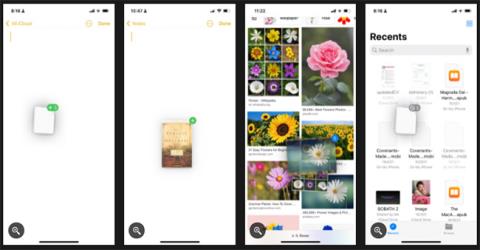
Izlaskom iOS-a 15, Apple je omogućio korisnicima da povlače i ispuštaju tekst, datoteke, slike i dokumente iz jedne aplikacije u drugu na iPhoneu.
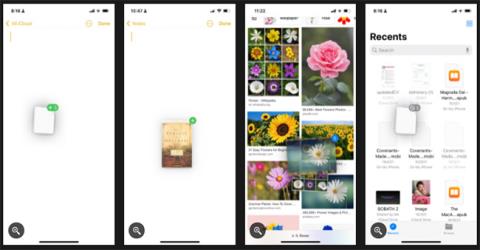
Povuci i ispusti osnovna je funkcija dostupna na većini uređaja. Međutim, na iPhoneu ova značajka radi samo na početnom zaslonu i u određenim aplikacijama – dok ne stigne iOS 15.
Izlaskom iOS-a 15, Apple je omogućio korisnicima da povlače i ispuštaju tekst, datoteke, slike i dokumente iz jedne aplikacije u drugu na iPhoneu. Pročitajte sljedeći članak Quantrimang.com kako biste saznali kako koristiti ovu značajku!
Što je povuci i ispusti?
Povuci i ispusti radnja je koja vam omogućuje da odaberete objekt, premjestite ga (povučete), zatim postavite (ispustite) u drugo područje. Imajte na umu da korištenje ove značajke na iPhoneu često stvara dodatnu kopiju stavke.
Ova značajka postoji na iPadu od 2017., ali je tek proširena na iPhone nakon izdavanja iOS-a 15 2021. Stoga, korisnici iPhonea koji žele koristiti ovu značajku moraju prvo ažurirati na iOS 15. .
Kako koristiti značajku povuci i ispusti na iPhoneu
Ova značajka omogućuje povlačenje i ispuštanje datoteka, teksta i slika iz jedne aplikacije u drugu. Na temelju autorovog testiranja, ova značajka radi u nizu ugrađenih aplikacija, kao što su Bilješke, Pošta, Poruke, Datoteke, Knjige, Fotografije i Safari.
Osim toga, također možete jednostavno povući i ispustiti tekst u aplikacije za razmjenu poruka trećih strana kao što su Facebook , Slack i Viber .
Korištenje ove značajke zahtijeva korištenje dva prsta u isto vrijeme. Evo kako:
Korak 1 : Otvorite aplikaciju koja ima objekt koji želite premjestiti.
Korak 2 : Pritisnite i držite predmet, pazeći da ne podignete prst sa zaslona. Za tekst očekujte da tekst bude okružen sivim oblačićem.
Korak 3 : Bez podizanja prsta prijeđite prstom iz izvorne aplikacije, a zatim prijeđite na drugu aplikaciju. Nemojte zaboraviti pustiti dok se ne pojavi zeleni znak plus ( + ) u gornjem desnom kutu objekta koji povlačite, što znači da će se kopirati.
Korak 4 : Pustite objekt da biste ga ispustili u novu aplikaciju ili lokaciju.
Koristite značajku povuci i ispusti na iPhoneu
Ako želite povući i ispustiti više stavki, dodirnite i držite objekt dok ne bude spreman za povlačenje, zatim dodirnite ostale stavke. Ove stavke će se pojaviti kao hrpa s brojačem u gornjem desnom dijelu, koji pokazuje koliko je objekata odabrano.
Savjet : Želite podijeliti preporuku knjige? Povucite e-knjigu iz aplikacije Knjige u tekstualno polje da biste podijelili naslov i autora.
Povuci i ispusti godinama je često korištena značajka na većini modernih uređaja, a sada je iPhone dostigao standard. Značajka će pomoći smanjiti nekoliko dodira i navigaciju naprijed-natrag kroz aplikacije.
Nadam se da ste uspješni.
Provjera zvuka je mala, ali vrlo korisna značajka na iPhone telefonima.
Aplikacija Fotografije na iPhoneu ima značajku uspomena koja stvara zbirke fotografija i videozapisa s glazbom poput filma.
Apple Music iznimno je narastao otkako je prvi put lansiran 2015. Do danas je to druga najveća svjetska platforma za streaming glazbe koja se plaća nakon Spotifyja. Osim glazbenih albuma, Apple Music također je dom tisućama glazbenih videa, 24/7 radio postaja i mnogih drugih usluga.
Ako želite pozadinsku glazbu u svojim videozapisima, ili točnije, snimite pjesmu koja svira kao pozadinsku glazbu za video, postoji izuzetno jednostavno rješenje.
Iako iPhone uključuje ugrađenu aplikaciju Vrijeme, ponekad ne pruža dovoljno detaljnih podataka. Ako želite nešto dodati, postoji mnogo opcija u App Storeu.
Osim dijeljenja fotografija iz albuma, korisnici mogu dodavati fotografije u zajedničke albume na iPhoneu. Možete automatski dodavati fotografije u dijeljene albume bez ponovnog rada iz albuma.
Postoje dva brža i jednostavnija načina za postavljanje odbrojavanja/tajmera na vašem Apple uređaju.
App Store sadrži tisuće sjajnih aplikacija koje još niste isprobali. Uobičajeni pojmovi za pretraživanje možda neće biti korisni ako želite otkriti jedinstvene aplikacije, a nije zabavno upustiti se u beskrajno listanje s nasumičnim ključnim riječima.
Blur Video je aplikacija koja zamućuje scene ili bilo koji sadržaj koji želite na svom telefonu kako biste nam pomogli da dobijemo sliku koja nam se sviđa.
Ovaj članak će vas uputiti kako instalirati Google Chrome kao zadani preglednik na iOS 14.









